WPS PPT设置自动放映的时间的方法
2023-10-17 17:13:08作者:极光下载站
很多小伙伴都喜欢使用wps来进行演示文稿的编辑,因为WPS中的功能十分的丰富,并且操作简单,即使刚开始接触Wps软件的小伙伴也能快速上手。在使用WPS对演示文稿进行编辑的过程中,有的小伙伴想要设置每一页幻灯片的自动放映时间,这时我们可以选择打开WPS中的放映工具,然后在其子工具栏中打开排练计时工具,再选择“排练全部”选项,最后在放映页面中完成排练计时并保存该计时即可。有的小伙伴可能不清楚具体的操作方法,接下来小编就来和大家分享一下WPS PPT设置自动放映的时间的方法。
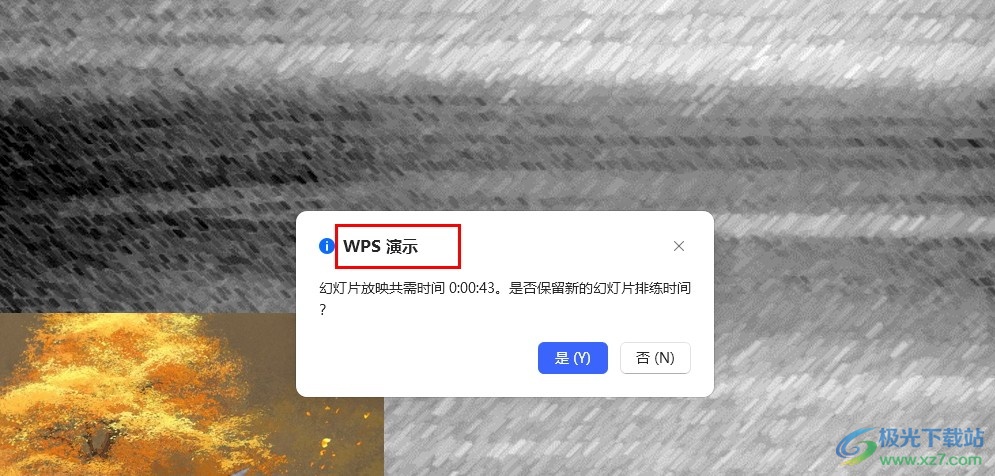
方法步骤
1、第一步,我们右键单击一个演示文稿,然后在菜单列表中点击打开方式选项,再点击WPS office选项
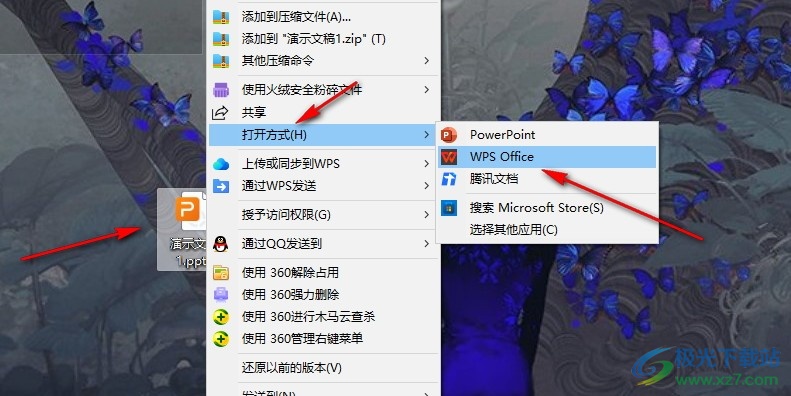
2、第二步,进入WPS页面之后,我们先在页面上方的工具栏中点击打开“放映”工具
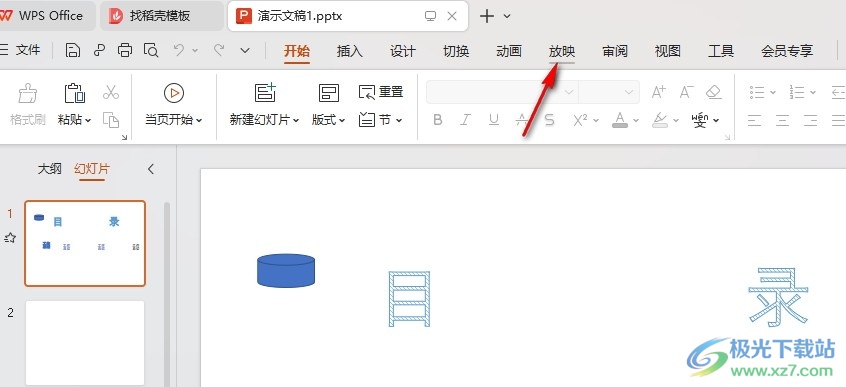
3、第三步,在放映的子工具栏中,我们先打开“排练计时”工具,然后在下拉列表中选择“排练全部”选项
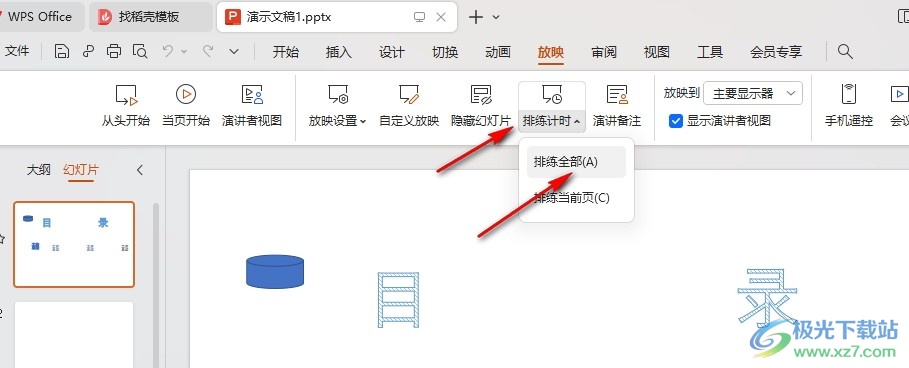
4、第四步,进入放映排练页面之后,我们按照自己的速度进行幻灯片放映,放映结束之后,我们点击结束放映选项
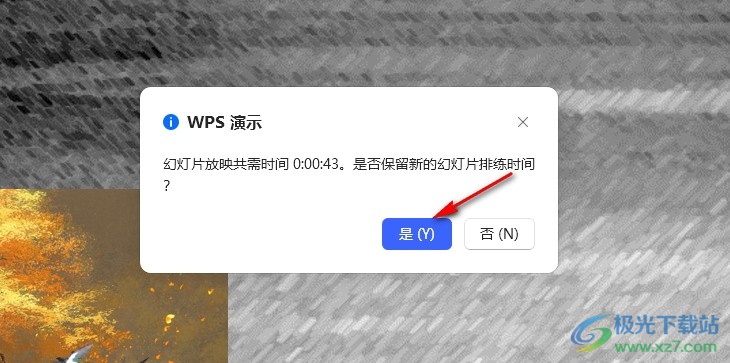
5、第五步,最后我们在保留幻灯片排练时间的弹框中点击“是”选项即可
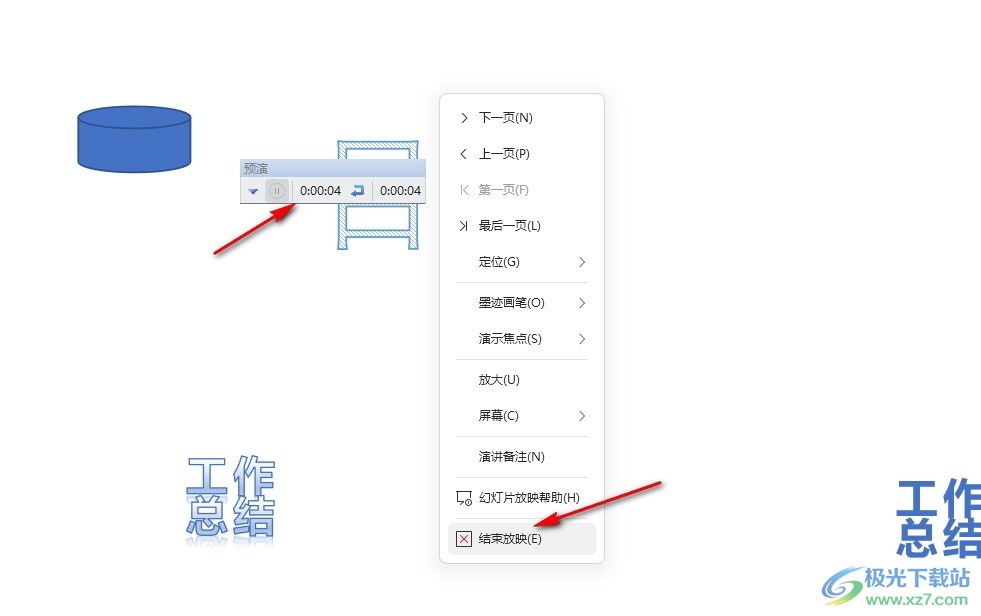
以上就是小编整理总结出的关于WPS PPT设置自动放映的时间的方法,我们在WPS中打开放映工具,然后在其子工具栏中打开排练计时工具,再选择排列全部选项,然后按照自己的节奏完成排练,最后保存当前排练计时即可,感兴趣的小伙伴快去试试吧。
